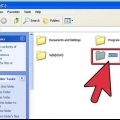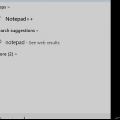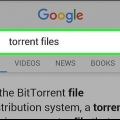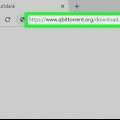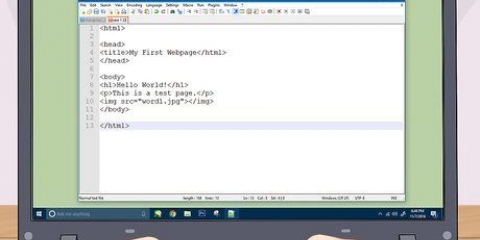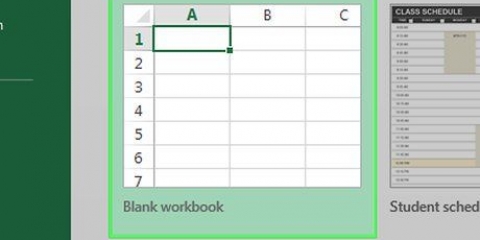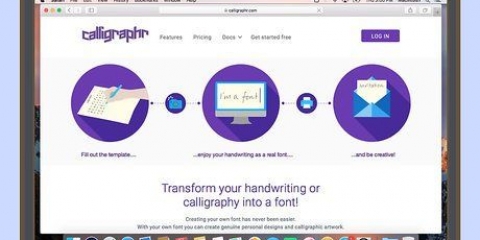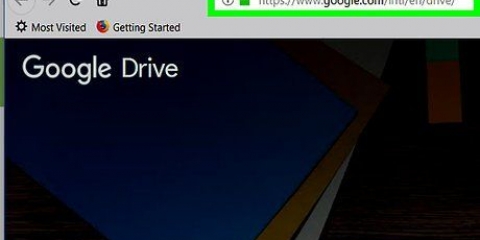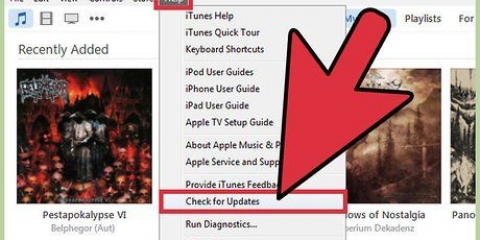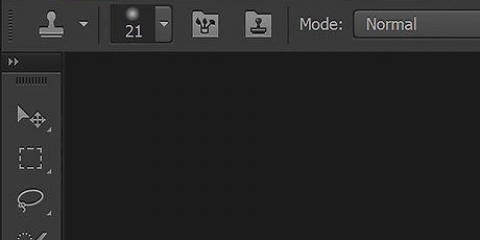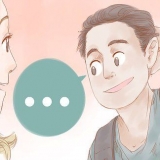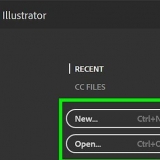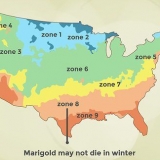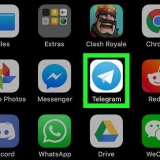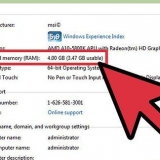Vensters - Klik op 64-bis installeerder regs van die teks `Mirror link` in die Windows-afdeling. mac - Klik op DMG regs van die "Spieëlskakel"-teks in die Mac-afdeling.

Vensters - Klik op Ja in die dialoogkassie en volg dan die instruksies op jou skerm. mac – Sleep die qBitTorren-ikoon na die `Toepassings`-lêergids en volg die instruksies op die skerm. Jy sal dalk die aflaai moet verifieer voordat jy qBitTorrent kan aflaai. 














Skep 'n torrent
Inhoud
Hierdie handleiding sal jou wys hoe om `n torrent-lêer te skep. Torrent-lêers is in wese skakels na spesifieke opgelaaide lêers, soos `n video wat jy aan `n vriend wil stuur.
Trappe
Deel 1 van 3: Installeer qBitTorrent

1. Maak die qBitTorrent-webwerf oop. Gaan na https://www.qbittorrent.org/aflaai.php in jou rekenaar se webblaaier.
- Terwyl die meeste torrent-toepassings jou toelaat om `n torrent te skep, is qBitTorrent die enigste advertensievrye torrent-kliënt beskikbaar vir Windows, Mac en Linux.

2. Kies `n aflaaiskakel. Klik op een van die volgende opsies, afhangende van jou bedryfstelsel:

3. Dubbelklik op die afgelaaide installasielêer. Dit sal die lêer oopmaak.

4. Installeer qBitTorrent. Doen die volgende, afhangende van jou bedryfstelsel:
Deel 2 van 3: Kopieer spoorsnyer-URL`e

1. Maak die lys van torrent-spoorsnyers oop. Gaan na http://www.torrent-spoorsnyerlys.com/torrent-tracker-list/ in jou rekenaar se webblaaier.

2. Rollees af na die spoorsnyerlys. Dit is onder die `Torrent Tracker List`-opskrif bo-aan die bladsy.

3. Kies enige URL in die lys. Klik en sleep jou muiswyser oor die boonste URL in die lys, en sleep dan af om die beskikbare URL`s te kies. Laat die muisknoppie los wanneer jy die einde van die lys bereik.
Daar kan honderde URL`s in hierdie lys wees, so dit kan jou `n rukkie neem om te blaai en te kies.

4. Kopieer die URL`s. Om dit te doen, druk Ctrl+C (Windows) of ⌘ Bevel+C (Mac). Op hierdie punt is jy gereed om die torrent te begin skep.
Deel 3 van 3: Skep `n torrent

1. Maak qBitTorrent oop. Klik of dubbelklik op die qBitTorrent-ikoon, wat lyk soos `n `qb` op `n blou agtergrond.
Jy is dalk aan ek stem saam moet klik voordat jy qBitTorrent oopmaak.

2. klik opBykomende. Dit is bo-aan die qBitTorrent-venster (Windows) of die qBitTorrent-skerm (Mac). Jy sal nou `n aftreklys sien verskyn.

3. klik opSkep torrent. Jy sal dit in die aftreklys sien. Dit sal die `Skep Torrent`-venster oopmaak.

4. klik opKies lêer. Dit is boaan die bladsy. `n Opspringvenster sal nou verskyn.
As jy `n hele gids wil torrent, klik Kies gids.

5. Kies die lêer wat jy wil gebruik. Navigeer na die ligging van die lêer (of gids) wat jy wil gebruik, klik dit een keer en klik dan Maak oop of Kies.

6. Merk die blokkie `Begin dadelik saai`. Dit sal seker maak dat jy die lêers vanaf die torrent oplaai, wat beteken dat iemand anders dit sal kan aflaai.
As jy nie die lêers van die torrent kan sien nie, sal jy `n dooie torrent kry.

7. Voer die gekopieerde spoorsnyer-URL`s in. Klik op die "Tracker URLs" tekskassie in die "Fields" afdeling van die kieslys, en druk dan Ctrl+V (Windows) of ⌘ Bevel+V (Mac) om die voorheen gekopieerde URL`s te plak.
Baie spoorsnyers op hierdie lys werk nie, daarom kopieer en plak jy hulle almal in die URL-tekskassie, eerder as om net een te kies.

8. klik opSkep torrent. Dit is aan die onderkant van die venster. Nou sal `n pop-up venster verskyn.

9. Kies `n stoorplek. Klik op die gids waar jy die geskepde torrent-lêer wil stoor.

10. klik opred. Dit is aan die onderkant van die venster. Deur dit te doen, sal die lêer stoor en die torrent begin saai, wat beteken dat die torrent nou beskikbaar is vir aflaai.

11. Stuur die torrent na `n vriend. Om die lêers van die torrent af te laai, moet `n mens eenvoudig op die torrent dubbelklik om dit in hul gewone torrent-toepassing oop te maak en dan die aflaai-ligging van die torrent-lêers te bevestig.
Solank as wat jy die torrent saad laat, kan jou vriend die torrent aflaai sonder enige probleem.
Wenke
- Hoe meer pitte `n lêer het, hoe vinniger sal dit aflaai.
- As jy qBitTorrent in Linux wil installeer, tik sudo apt-get installeer qbittorrent en voer jou wagwoord in wanneer jy gevra word.
Waarskuwings
- Moenie torrents gebruik om kopiereg- of onwettige inhoud op te laai nie. As jy dit doen, kan jou IP-adres deur jou torrentdiens op die swartlys geplaas word, of – in uitsonderlike gevalle – kan jou adres aan die owerhede gerapporteer word.
Artikels oor die onderwerp "Skep 'n torrent"
Оцените, пожалуйста статью
Gewilde